SSH (Secure Shell) est utilisé pour gérer les services réseau en toute sécurité sur un réseau non sécurisé. Quelques exemples incluent :la ligne de commande à distance, la connexion et l'exécution de commandes à distance.
Par défaut, vous ne pouvez pas vous connecter au compte root via SSH sur Ubuntu 22.04. Il s'agit d'une fonctionnalité de sécurité car vous ne voudriez pas que quelqu'un obtienne un accès root à votre serveur en forçant brutalement le mot de passe root dans SSH. Cependant, il est assez facile d'activer la connexion root si vous souhaitez renoncer à cette recommandation de sécurité.
Dans ce didacticiel, vous apprendrez à activer l'accès SSH pour un utilisateur root sur Ubuntu 22.04 Jammy Jellyfish.
Dans ce didacticiel, vous apprendrez :
- Comment activer l'accès root à SSH
- Comment redémarrer le service SSH
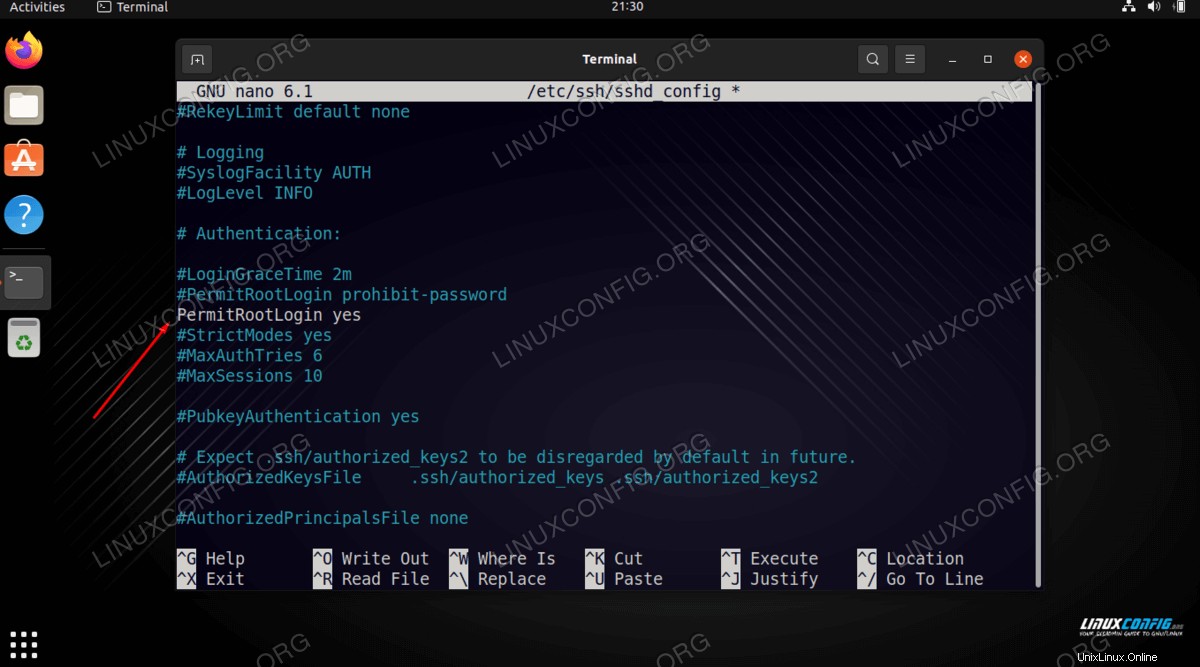
| Catégorie | Exigences, conventions ou version du logiciel utilisée |
|---|---|
| Système | Ubuntu 22.04 Jammy Jellyfish |
| Logiciel | Serveur OpenSSH |
| Autre | Accès privilégié à votre système Linux en tant que root ou via le sudo commande. |
| Conventions | # - nécessite que les commandes linux données soient exécutées avec les privilèges root soit directement en tant qu'utilisateur root, soit en utilisant sudo commande$ – nécessite que les commandes linux données soient exécutées en tant qu'utilisateur normal non privilégié |
Autoriser la connexion racine SSH sur Ubuntu 22.04 instructions étape par étape
- Commencez par ouvrir un terminal de ligne de commande et ouvrez le
/etc/ssh/sshd_configFichier de configuration SSH avec nano ou votre éditeur de texte préféré. Assurez-vous de le faire avec les autorisations root.$ sudo nano /etc/ssh/sshd_config
- Dans ce fichier, nous devons décommenter le
#PermitRootLogin prohibit-passwordet changez le paramètre enyes. Voir ci-dessous pour voir à quoi votre ligne devrait ressembler.FROM: #PermitRootLogin prohibit-password TO: PermitRootLogin yes
Le moyen rapide de faire ce travail pourrait être simplement d'utiliser le
sedcommande comme indiqué ci-dessous :$ sudo sed -i 's/#PermitRootLogin prohibit-password/PermitRootLogin yes/' /etc/ssh/sshd_config
- Nous devons maintenant redémarrer le service SSH pour que les modifications prennent effet.
$ sudo systemctl restart ssh
- Par défaut, le mot de passe root n'est pas défini sur Ubuntu 22.04 et le message d'erreur
Permission denied, please try againapparaîtra lors de la tentative de connexion SSH en tant qu'utilisateur root. Pour cette raison, nous devons définir le mot de passe de root. Lorsque vous y êtes invité, saisissez votre mot de passe utilisateur actuel suivi du nouveau mot de passe root :$ sudo passwd [sudo] password for linuxconfig: Enter new UNIX password: Retype new UNIX password: passwd: password updated successfully
- Étant donné que votre système Ubuntu 22.04 autorise le trafic entrant sur le port 22/ssh, vous devriez maintenant être prêt à vous connecter en SSH en tant que root :
$ sudo ufw allow ssh
$ ssh root@ubuntu-server
Réflexions finales
Dans ce tutoriel, nous avons appris comment activer la connexion root SSH dans Ubuntu 22.04 Jammy Jellyfish Linux. Cela rend plus pratique pour le propriétaire, car il peut SSH directement dans le compte root. Bien qu'il y ait un léger problème de sécurité avec cette configuration, cela ne devrait pas poser de problème tant que votre compte root a un mot de passe sécurisé et qu'il n'y a qu'un seul utilisateur sur le système.